

By Adela D. Louie, Son Güncelleme: 6/12/2023
"Bulabilirsin 5 üst yedekleme yazılımı Bu makalede, yedekleme yazılımını aramakta zorlandığınızda."
Android cihazlarınızdaki tüm verilerinizin yedeğini almak, yapacağınız en iyi seçim olacaktır. Tüm verilerinizin yedeğini almanız sizin için çok faydalı olacaktır, çünkü mobil cihazınız kaybolsa veya hasar görse bile dosyalarınızın bir kopyası bilgisayarınızda kayıtlı olacaktır.
Bir Samsung Galaxy cihazı kullanıyorsanız ve verilerinizi cihazınızdan yedeklemek istiyorsanız, aslında bunu yapmanıza yardımcı olabilecek birçok yazılım var. Aşağıda, Samsung cihazınızdan verilerinizin bir kopyasına sahip olmanız için kullanabileceğiniz en iyi 5 Samsung yedekleme yazılımı bulunmaktadır.
İnsanlar ayrıca okurAndroid'de Kişileri Nasıl Geri YükleyebilirimAndroid'den Fotoğraflar Nasıl Geri Yüklenir
#1. En İyi Yedekleme Yazılımı - Fonedog Android Veri Yedekleme#2. En İyi Yedekleme Yazılımı - Samsung Kies ve Smart Switch#3. En İyi Yedekleme Yazılımı - Moborobo#4. En İyi Yedekleme Yazılımı - Harici Sabit Disk için Samsung Otomatik Yedekleme#5. En İyi Yedekleme Yazılımı - Samsung Akıllı Kamera için PC Otomatik YedeklemeVideo Kılavuzu: Android Cihazlarınızda Verileri Nasıl Yedeklersiniz?
The Fonedog Android Yedekleme ve Geri Yükleme Kişileriniz, mesajlarınız, arama geçmişiniz, galeri, ses, videolar ve belgeler gibi verilerinizi bilgisayarınıza yedeklemenizi sağlar. Bu program, Android cep telefonlarınızı ve tabletlerinizi nasıl yedekleyebileceğiniz konusunda size net bir yön verebilir.
Bu yazılımın kullanımı da oldukça güvenlidir çünkü verilerinize yalnızca siz erişebilirsiniz ve ayrıca yedek dosyalarınızı da şifreleyebilirsiniz. Fonedog Backup and Restore kullanarak verilerinizi yedeklemeniz için aşağıdaki kılavuzu kontrol edin.
Android cihazınızı bir USB kablosu kullanarak bilgisayarınıza bağlayın, programı başlatın ve ardından "Android Veri Yedekleme ve Geri Yükleme" seçeneğini seçin. Android cihazınızda USB hata ayıklamanın etkinleştirildiğinden emin olun.

Fonedog Toolkit'i Başlatın - 1. Adım
Android cihazınız tamamen bağlandığında, "Aygıt Veri Yedekleme"
Yedeklemek istediğiniz verileri seçin ve ardından "Başlama".

Yedeklenecek Dosyaları Seçin--Adım3
Ardından verilerinizi yedekleme işlemi başlayacaktır. Ekranınızda "Tebrikler" yazısını gördüğünüzde işlem tamamlandığında bilgilendirileceksiniz. Bundan sonra tıklayın "OK" düğmesine tıklayın.

Yedeklemeyi Tamamlayın--Adım4
- mobil cihazınızı bilgisayarınıza bağlar. Bu nedenle, yeni uygulamalar bulmanız için cihazlar arasında veri senkronizasyonu yapmanızı kolaylaştırır. Aslında Samsung Kies'in iki sürümü var:
a. Samsung Galaxy S2.6, Note II ve daha fazlasını içeren Samsung Galaxy Note III'ün piyasaya sürülmesinden önce piyasaya sürülen Samsung özellikli cihazları, Akıllı Telefonları ve tabletleri gerçekten destekleyebilen Kies 4.
B. Android işletim sistemi 3 veya üzeri olan Galaxy Note III'ten sonra piyasaya sürülen Samsung akıllı telefon ve tabletleri destekleyen Kies4.3.

Samsung Kies'i kullanmak, verilerinizi çok hızlı ve kolay bir şekilde geri yüklemenize olanak tanıyan Samsung cihazınızda içeriğinizin yedeklerini oluşturmanıza da yardımcı olabilir. Samsung Galaxy cihazınızdan bazı dahili verilerle birlikte Samsung Kies'i kullanarak aşağıdakileri yedekleyebilirsiniz.
a. İletişim
B. Samsung Not
C. Samsung Planlayıcı
D. Arama kayıtları
e. Mesajlar
F. videolar
G. Müzik
H. Çeşitli İçerik Dosyası
i. Zil sesleri
J. Uygulamalar
k. E-posta hesap bilgileri
ben. alarm
m. tercihler
Samsung Kies kullanarak verilerinizi yedeklemek için aşağıdaki kılavuzu izleyin:
Adım 1: USB Kablonuzu kullanarak Samsung cihazınızı bilgisayarınıza bağlayın
Adım 2: Samsung Kies'i başlatın ve ardından "Yedekle/Geri Yükle"yi seçin. Gerekirse "Veri Yedekle" seçeneğine de tıklayabilirsiniz.
Adım 3: Yedeklemek istediğiniz öğenin yanındaki onay kutusuna tıklayın. Ayrıca, hepsini yedeklemeniz için tüm dosyaları seçmek için "Tümünü Seç"e tıklamanız yeterlidir.
Adım 4: Yedekleme işlemi tamamlandıktan sonra "Tamamla" yı tıklayın.
Adım 5: Ayrıca, "Bir USB bağlantısı kurulduğunda Otomatik Yedekle"yi seçerek, cihazınız her bağlandığında Samsung Kies'i Samsung cihazınızı otomatik olarak yedekleyecek şekilde ayarlayabilirsiniz.
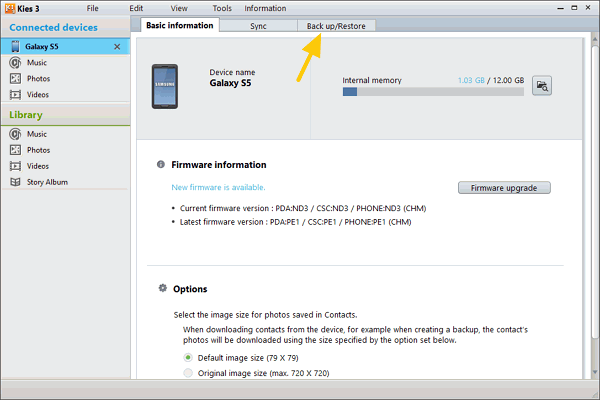
- bu yazılım, eski Samsung Galaxy cihazınızdan sahip olacağınız yeni cihazınıza verilerinizi aktarmanın hızlı ve kolay bir yoludur. Kişilerinizi, müziğinizi, fotoğraflarınızı, takviminizi, kısa mesajlarınızı, cihaz ayarlarınızı taşıyabilirsiniz. Buna ek olarak, Smart Switch, Google Play Store'da en sevdiğiniz Uygulamaları bulmanıza da yardımcı olacaktır.
Moborobo, Android cihazınızın tüm parçalarını yönetmenizi sağlayan ve tek bir birim olarak çalışmak üzere senkronize etmenize izin veren bir programdır. Bu program yalnızca verilerinizi yedeklemekle kalmaz, uygulama dosyalarınızı Samsung cihazınızdan da aktarabilir, ayrıca uygulama ve oyun yükleyebilir, mesaj gönderebilir ve alanınızı boşaltabilir. Bu yazılım aynı zamanda kişilerinizi, mesajlarınızı, arama geçmişinizi, videolarınızı, müziklerinizi, fotoğraflarınızı ve uygulamalarınızı yedeklemeyi de destekleyebilir.
Artılar: özelliklerle dolu, root veya jailbreak yapmaya gerek yok, uygulamayı toplu olarak kaldırın, tüm medya ve dosyalarınıza tek bir uygulamada erişin.
Eksiler: biraz gecikme, sürücülerin ilk kurulumu biraz zaman alıyor.
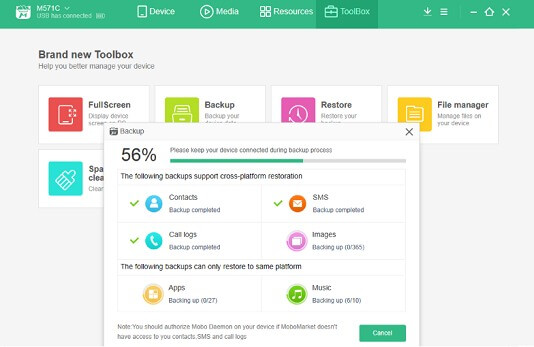
Samsung Otomatik yedekleme yazılımı, gerçek zamanlı modda veya zamanlanmış modda yedekleme yapmanıza olanak tanıyan bir Samsung harici sabit diskiyle birlikte gelir. Bu yazılım aynı zamanda tüm yedeklerinizi SafetyKey özelliğine yetkisiz erişime karşı korumanıza da olanak tanır. Ofis dosyalarınızı, belge dosyalarınızı, fotoğraflarınızı, filmlerinizi, müziklerinizi, videolarınızı ve sıkıştırılmış dosyalarınızı yedeklemenize yardımcı olabilir.
Ayrıca gizliliğinizi korumak için yedeklemenizi şifrelemenize de izin verebilir. Tek şey bu programın Mac kullanıcıları için desteklenmemesi veya mevcut olmaması ve ayrıca Windows 10'u da desteklememesidir. Yazılımın nasıl kurulacağını öğrenmek için aşağıdaki kılavuza göz atabilirsiniz.
Samsung Otomatik Yedekleme
1. Adım: Samsung Otomatik Yedekleme'yi yükleyin
Adım 2: İlk aşama işlendikten sonra InstallShield Sihirbazı ekranınızda görünecektir.
Adım 3: Ardından, Samsung Otomatik Yedeklemeyi Yükle'yi seçin ve ardından İleri düğmesine tıklayın.
Adım 4: Son kullanıcı lisans sözleşmesi ekranınızda belirecektir, bu yüzden dikkatlice okumanız gerekmektedir.
Adım 5: Şartları kabul ettikten sonra "Evet"e tıklayın.
Adım 6: Ardından program sizden programın yerleştirileceği bir klasör seçmenizi isteyecektir. Bundan sonra, İleri düğmesine tıklayın.
Adım 7: Kurulum işlemi daha sonra ekranınızda görünecektir.
Adım 8: Kurulum tamamlandıktan sonra, sizden cihazınızı şimdi veya daha sonra yeniden başlatmanızı isteyecektir. Cihazınızı ne zaman yeniden başlatacağınızı seçtikten sonra Bitir düğmesine tıklayın.
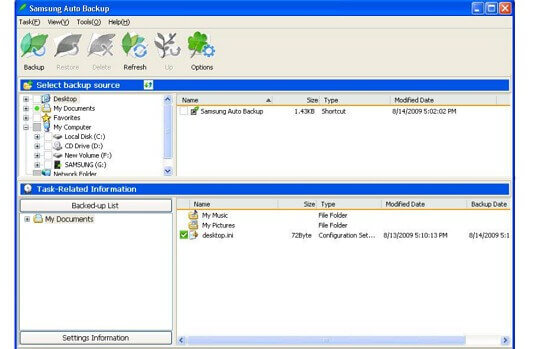
Bu yazılım, PC Otomatik Yedekleme ile WiFi bağlantınızı kullanarak tüm resim ve videolarınızı bilgisayarınızda otomatik olarak yedeklemenizi sağlar. Bu program hem Mac hem de Windows bilgisayarlarla uyumludur, bu nedenle endişelenecek bir şey yoktur. Aşağıda, Samsung Kamera için Otomatik Yedeklemenin nasıl kullanılacağını takip edebileceğiniz bir kılavuz bulunmaktadır.
PC'DE SAMSUNG SMART CAMERA İÇİN OTOMATİK YEDEKLEME AYARLAMA
Adım 1: Akıllı Kameranızı USB Kablonuzu kullanarak bilgisayarınıza bağlayın.
Adım 2: Cihaz başarıyla takıldığında, gereksiz tüm pencereleri kapatın ve Çalıştır seçeneklerine tıklayın.
Adım 3: Programı ilk kez kullanıyorsanız, Intelli-studio'yu kurmanızı isteyecektir, "Tamam"a tıklamanız yeterlidir.
Adım 4: Program daha sonra yükleme işlemini gösterecektir. Bitmesini bekleyin.
Adım 5: Bittiğinde, devam edin ve "Bitir"e tıklayın, ardından Intelli-studio otomatik olarak başlayacaktır.
Adım 6: Intelli-studio istemini okuyun ve ardından "Tamam"a tıklayın.
Adım 7: Tüm yeni dosyaları bilgisayarınıza kaydetmeniz için "Evet"e tıklayarak dosya kaydetme seçeneklerinize yanıt verin ve istemiyorsanız "HAYIR"a tıklayın.
Adım 8: Otomatik Yedekleme programınız daha sonra algılanacaktır. Otomatik Yedeklemeye izin vermeniz için devam edin ve "Tamam"ı tıklayın.
9. Adım: "İndirilenler"e gidin ve ardından "Çalıştır"a tıklayın. Ardından Otomatik Yedekleme yüklenecek ve ilerlemeyi bilgisayar ekranınızda görebileceksiniz. "İleri" ye ve ardından "Yükle" ye ve ardından kurulum tamamlandıktan sonra "Son" a tıklayın.
Adım 10: Bilgisayarınızın güvenliğinin bir inceleme gerektirmesi durumunda erişime izin verdiğinizden emin olun.
Adım 11: Sağlayıcı adını seçin veya devam edip sağlanan adı kullanın ve ardından "Tamam" düğmesini tıklayın.
Adım 12: Artık klasör simgesine tıklayarak yeni bir klasör oluşturabilir, klasör konumunu ve adını seçebilir ve ardından "Tamam"a tıklayabilirsiniz. Bittiğinde, bir kez daha "Tamam" ı tıklayın.
Adım 13: Tamamlandığında cihazınızın fişini çekin.

AKILLI KAMERA ÜZERİNDE OTOMATİK YEDEKLEME KUR
1. Adım: Cihazınızın kendisinde ayarınızı wifi'ye çevirin
Adım 2: "Otomatik Yedekleme"yi vurgulayın ve ardından "Tamam"a basın.
Adım 3: "Menü" düğmesine basın, cihazınızın ve bilgisayarınızın aynı wifi ağına bağlı olduğundan emin olun. Bunu "AP Ayarları"na giderek kontrol ettirebilir ve ardından "Tamam"a tıklayabilirsiniz.
Adım 4: Kablosuz noktanızı seçin ve ardından seçin. Kablosuz bağlantınız gerektiriyorsa Wifi şifrenizi girin. Ve işiniz bittiğinde geri tuşuna basın.
Adım 5: Otomatik Yedeklemeyi başlatmaya hazır olduğunuzda, devam edin ve "Tamam"a basın. Ardından, akıllı kameranızdan ve bilgisayarınızdan aktarım ilerlemesini görebileceksiniz. Yedeklemenizi başarıyla aldıktan sonra bilgisayarınıza "Tamam"ı tıklayın.
Bunlar, Samsung cihazlarınız için en iyi 5 yedekleme yazılımıdır. İhtiyaçlarınıza ve tercihlerinize uygun olduğu sürece bunlardan birini seçebilirsiniz. Doğru olanı seçeceğinizden emin olun, böylece hiçbir zamanınız ve çabanız boşa gitmesin.
Hinterlassen Sie einen Kommentar
Yorumlamak
Android Veri Yedekleme ve Geri Yükleme
FoneDog Android Veri Yedekleme ve Restoration - Android aygıtlarından verileri yedekle ve seçimli olarak mobil aygıtlara yedekleme verileri geri verin.
Ücretsiz deneme Ücretsiz denemePopüler makaleler
/
BİLGİLENDİRİCİLANGWEILIG
/
basitKOMPLİZİERT
Vielen Dank! Merhaba, Sie die Wahl:
Excellent
Değerlendirme: 4.7 / 5 (dayalı 63 yorumlar)